(原創) 如何自行在ThinkPad X61安裝Windows XP Professional SP3? (NB) (ThinkPad) (X61) (OS) (Windows)
Abstract
新一代的ThinkPad X61都已經安裝了Windows Vista,或許你因為各種理由想自己重新安裝Windows XP,並且升上SP3,本文是我的安裝心得。
Introduction
使用環境:ThinkPad X61 7673BE8 + 4G記憶體 + 外接USB光碟 + Windows XP Professional SP2原廠光碟
X61預設安裝的是Windows Vista,若想自行安裝Windows XP,有幾種方式:
1.找聯想拿Recovery光碟,這是最簡單的方式,但預設安裝了太多ThinkVantage軟體,拖慢了開機速度。
2.自行用Windows XP光碟安裝。
在ThinkPad X61自行安裝Windows XP有些難度:
1.X61沒有光碟機,需自行用USB光碟開機或使用UltraBase。
3.X61的硬體XP多半不認識,必須自己一一的自行安裝驅動程式。
4.哪些ThinkVantage工具程式該裝?哪些又不該裝?
tpuser站長曾galaxy lee經寫過一篇T61/R61/X61的Windows XP安裝流程,非常詳細,不過由於時間較早(06/20/2007),一些X61內建的硬體已經不太一樣(如無線網卡...等), 本文是依照tpuser站長的版本加以修改,並且在Windows XP Pro SP3測試過。
至於driver版本,我使用的並非最新版本,而是使用過半年以上,確定為穩定的版本。
本文安裝方式在X61 BE8測試, 其他X61機種請自行斟酌調整。
Solution
Step 1:
進入BIOS
開機 -> ThinkVantage -> F1
Step 2:
設定光碟開機
Config -> USB -> USB BIOS Support : Enabled
Startup -> Boot -> USB CD
Step 3:
設定SATA模式
Config -> Serial ATA(SATA) -> SATA Controller Mode Option : Compability
F10 儲存BIOS設定
Step 4:
XP SP2光碟安裝
Step 5:
Intel Chipset Driver
將oss704ww.exe解壓縮
執行C:\DRIVERS\WIN\INTELINF\infinst_autol.exe
Step 6:
Intel Matrix Storage Manager Driver
將7kim06ww.exe解壓縮
執行C:\DRIVERS\WIN\IMSM\PREPARE\install.cmd 出現黑色的DOS Box
重新開機
Step 7:
設定SATA硬碟使用AHCI模式
開機 -> ThinkVantage -> F1 進入BIOS
Config -> Serial ATA(SATA) -> SATA Controller Mode Option : AHCI
Step 8:
關閉光碟開機 使用硬碟開機
Config -> USB -> USB BIOS Support : Disabled
Startup -> Boot -> ATA HDD0
F10 儲存BIOS設定
Step 9:
Intel 82801HEM/HBM SATA AHCI Controller Driver
重新開機後,XP會自動找到新硬體,指向C:\DRIVERS\WIN\IMSM下
重新開機
Step 10:
Intel PRO/1000 LAN Adapter Driver
將7kra22ww.exe解壓縮
裝置管理員:其他裝置 -> Ethernet控制卡:更新驅動程式:C:\DRIVERS\WIN\ETHERNET\PRO1000\Win32
註:這裡和tpuser站長的方式不太一樣
Step 11:
Intel 4965AGN Wireless LAN Adapter Driver
將7kwc27ww.exe解壓縮
安裝驅動程式:執行C:\DRIVERS\WIN\WLANINT2\XP\Drivers\DPInst32.EXE
安裝應用軟體:執行C:\DRIVERS\WIN\WLANINT2\XP\Apps\x32\iProInst.exe
重新開機
註:這裡和tpuser站長的方式不太一樣
Step 12:
升級SP3
至此無論是有線網路或者無線網路,Windows目前都已經可以上網了‧Windows SP是否能順利升級,關鍵常在於原來的系統夠不夠乾淨,所以整個Windows能夠上網後,馬上進行SP3升級‧
Step 13:(可忽略)
安裝Winodws Live Messenger & Windows Live Writer
若你沒使用Windows Live Messenger & Windows Live Writer,可忽略此步驟‧
之所以這麼早就安裝msn與wlw,是因為幾次安裝過程中,msn與wlw一直無法安裝成功,為了避免其他軟體所造成的影響,決定提早安裝‧
執行WLinstaller.exe
Step 14:(請自行決定是否安裝)
ThinkVantage Access Connection
依照tpuser站長的文件,裝完有線和無線網路卡驅動程式後,接著要裝的就是ThinkVantage Access Connection,這個程式雖然好用,但問題較多,有開機緩慢(雖然有解決方法:(轉貼) 如何解決Access Connections在Windows XP開機緩慢的問題? (NB) (ThinkPad) (OS) (Windows)),設定太過複雜,在某些無線網路場合不容易設定成功等問題,原本我也不建議安裝‧但後來發現他有個非常重要的功能:可單獨關閉802.11無線通訊或者藍芽無線通訊‧或許你會說,用硬體開關關閉無線通訊即可,但這樣會802.11和藍芽一起關閉!!像我使用Microsoft Wireless Presentation Mouse 8000,這是一隻藍芽滑鼠,所以我會需要只關閉802.11無線通訊,但卻不要關閉藍芽通訊,所以最後我還是安裝了Access Connection,你可依需要自行決定是否安裝。
將7mcn38ww.exe解壓縮
執行C:\DRIVERS\W2K\ACCON\Setup.exe
重新開機
Step 15:(可忽略)
DirectX 9.0c End-user Runtime
依照tpuser站長的文件,這個時候要安裝DirectX。若ThinkPad是你的主要工作機,而不會用來打電動,則可忽略這個步驟。
Step 16:
Intel GMA X3100 Display Driver
將7ld133ww.exe解壓縮
執行C:\DRIVERS\WIN\DISPLAY\SETUP.EXE
執行過程會出現找到新硬體的畫面,不需理會
重新開機
安裝完重新開機會變成1024 x 768的解析度
Step 17:
Monitor Driver
將79oi05ww.exe解壓縮
桌面右鍵 -> 內容 -> 設定值 -> 進階 -> 監視器 -> 內容 -> 驅動程式 :更新驅動程式:C:\DRIVERS\WIN\MONITOR
Step 18:(不需安裝)
Universal Audio Architecture(UUA) High Definition Audio Class Driver
依照tpuser站長的文件,這個時候要安裝UUA fix,不過由於我們已經安裝了SP3,這個fix早已裝上,故不需安裝‧
註:這裡和tpuser站長的方式不太一樣
Step 19:
Audio Driver
將7ka112ww.exe解壓縮
執行C:\Drivers\Win\Audio\SETUP.EXE
重新開機
Step 20:
Modem Driver
重新開機後,會出現找到新硬體,就是找到modem。
依照tpuser站長的文件,這個時候該裝modem driver,不過由於現在幾乎不會去用modem,多一個driver只會讓開機時間拉長,建議直接在BIOS將modem disabled即可。
開機 -> ThinkVantage -> F1
Security -> I/O Port Access -> Modem : Disabled
F10 儲存BIOS設定
註:這裡和tpuser站長的方式不太一樣
Step 21:(建議安裝)
ThinkVantage Power Manager
這是ThinkPad招牌工具程式,一定要安裝!!除了在工具列顯示目前電池電力資訊外,主要還能控制如何對電池充電,減少充電次數,增加電池壽命。
將7ku708ww.exe解壓縮
執行C:\DRIVERS\W2K\PWRMGR\SETUP.EXE
重新開機
Step 22:
Power Management Driver
將7kku06ww.exe解壓縮
執行C:\DRIVERS\WIN\IBMPM\SETUP.EXE
重新開機
Step 23:(請自行決定是否安裝)
TrackPoint Driver
若你只用小紅點,沒用到高級的功能(小紅點高級功能請參考:(原創) 如何使用ThinkPad的TrackPoint(小紅點)? (NB) (ThinkPad)),且沒有另外使用其他滑鼠驅動程式,怎可不安裝小紅點驅動程式,它會自動使用XP內建的滑鼠驅動程式,不會影響靈敏度,也不會影響中鍵捲頁,若你另外安裝了其他滑鼠驅動程式,則就得安裝小紅點驅動程式。
將7bh553ww.exe解壓縮
執行C:\DRIVERS\WIN\TRACKPT.V32\setup.exe
重新開機
Step 24:
Hotkey Driver
之前雖然裝了ThinkVantage Access Connection,你是否發現Fn + F5仍然沒有功效?Fn + Home也沒出現on screen display,原因就在於Hotkey Driver‧
將7kvu22ww.exe解壓縮
執行C:\DRIVERS\WIN\HOTKEY\SETUP.EXE
On Screen Display:讓Fn有額外的功能,如Fn + F3會顯示電源配置,建議安裝。
ThinkPad FullScreen Magnifier:有人不喜歡FullScreen Magnifier,因為和切換輸入法的Ctrl + SPACE太接近,很容易按錯,可自行選擇不安裝。
重新開機
Step 25:(可忽略)
Bluetooth Driver
若你沒使用藍芽裝置,可不安裝。
將7jba08ww.exe解壓縮
執行C:\DRIVERS\TPBTooth\SETUP.EXE
重新開機
Step 26:(忽略)
Fingerprint Driver
我沒用到指紋辨識功能,忽略不裝。
Step 27:(忽略)
SD Driver
依照tpuser站長的文件,這個時候要安裝SD Driver‧或許因為X61後來改了SD讀卡機的機種,目前XP預設已經抓到了SD卡讀卡機,可不需在安裝驅動程式‧
註:這裡和tpuser站長的方式不太一樣
Step 28:(可忽略)
ThinkVantage Active Protection
若硬碟受到較大的震動,會立即停止硬碟運轉,我也不確定有沒有用,我自己是有裝。
將7ksa12ww.exe解壓縮
C:\DRIVERS\WIN\HPROTECT\Setup.exe
重新開機
Step 29:
Atmel TPM Driver
我沒用到TPM功能,直接關閉Intel ICH8M LPC Interface Controller
開機 -> Security Chip -> Security Chip : Diabled
F10 儲存BIOS設定
註:這裡和tpuser站長的方式不太一樣
Step 30:(建議安裝)
ThinkVantage EasjEject Utility
讓你按Fn + F9就可以退出USB裝置,非常好用,建議安裝。
將7ku208ww.exe解壓縮
C:\DRIVERS\W2K\EZEJECT\SETUP.EXE
重新開機
Step 31:(建議安裝)
ThinkVantage Presentation Director
讓你Fn + F7就可切換各種解析度和外接螢幕,非常好用,建議安裝。
將7rua05ww.exe
C:\DRIVERS\W2K\PDIRECT\SETUP.EXE
重新開機
Step 32:(可忽略)
ThinkVantage Keyboard Customizer Utility
可將方向鍵上方的上一頁與下一頁功能關閉,以及模擬Windows按鍵。由於新版ThinkPad鍵盤已經包含了Windows按鍵,這個工具程式的重要性就降低了。
Step 33:(忽略)
Access Help
Step 34:(忽略)
Help Center
Step 35:(忽略)
Productivity Center
Step 36:
PCMCIA Power Policy Registry Patch
將PCMCIAPW.zip解壓縮至c:\temp
執行C:\temp\PCMCIAPW\PCMCIAPW\PCMCIAPW\install.bat
目前為止所有ThinkPad X61的Driver已經安裝結束
在裝置管理員會出現兩個硬體沒抓到

這2個沒抓到的硬體,分別是:
Biometric Coprocessor -> Fingerprint Driver (直接停用)
PCI記憶體控制卡 -> Turbo Memory (直接停用)
最後裝置管理員會如下圖所示。
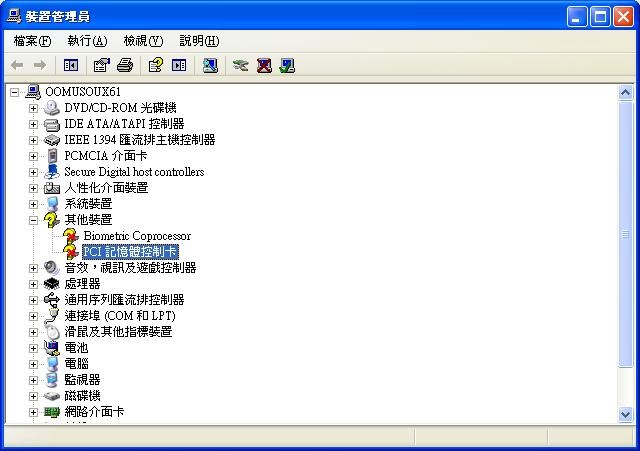
Conclusion
這個安裝流程,是我兩個星期來不斷的重新安裝Windows XP Professional SP3所歸納的心得,為了得到最穩定、最順暢的安裝過程,我多次修正安裝步驟‧
若要追求極致的開機速度,當然可不安裝ThinkVantage工具程式,但我認為ThinkPad的價值不只在於硬體的傑出,更在於ThinkVantage的軟硬體完美整合,所以雖然會影響些許開機速度,我仍堅持安裝ThinkVantage‧
常有人問哪些ThinkVantage工具程式該裝?哪些不該裝?依我的經驗:
強烈建議:
1.ThinkVantage Power Manager
2.ThinkVantage EasjEject Utility
3.ThinkVantage Presentation Director
裝與不裝皆可:
1.ThinkVantage Active Protection
較爭議:
1.ThinkVantage Access Connection
不太建議:
1.ThinkVantage Keyboard Customizer Utility
依照以上的方法,就可以自行安裝一個既精簡速度又快的Windows XP了!!
See Also
(原創) 如何正確安裝ThinkPad Travel UltraNav USB Keyboard驅動程式? (NB) (ThinkPad) (OS) (Windows)
(轉貼) 如何解決Access Connections在Windows XP開機緩慢的問題? (NB) (ThinkPad) (OS) (Windows)
(原創) 如何使用ThinkPad的TrackPoint(小紅點)? (NB) (ThinkPad)
(原創) 如何優化ThinkPad X61開機速度? (NB) (ThinkPad) (X61) (OS) (Windows)
(原創) 如何讓ThinkPad X61在32位元Windows XP『用』到4GB記憶體? (NB) (ThinkPad) (OS) (Windows)
Reference
tpuser站長galaxy lee的T61/R61/X61的Windows XP安裝流程


 浙公网安备 33010602011771号
浙公网安备 33010602011771号